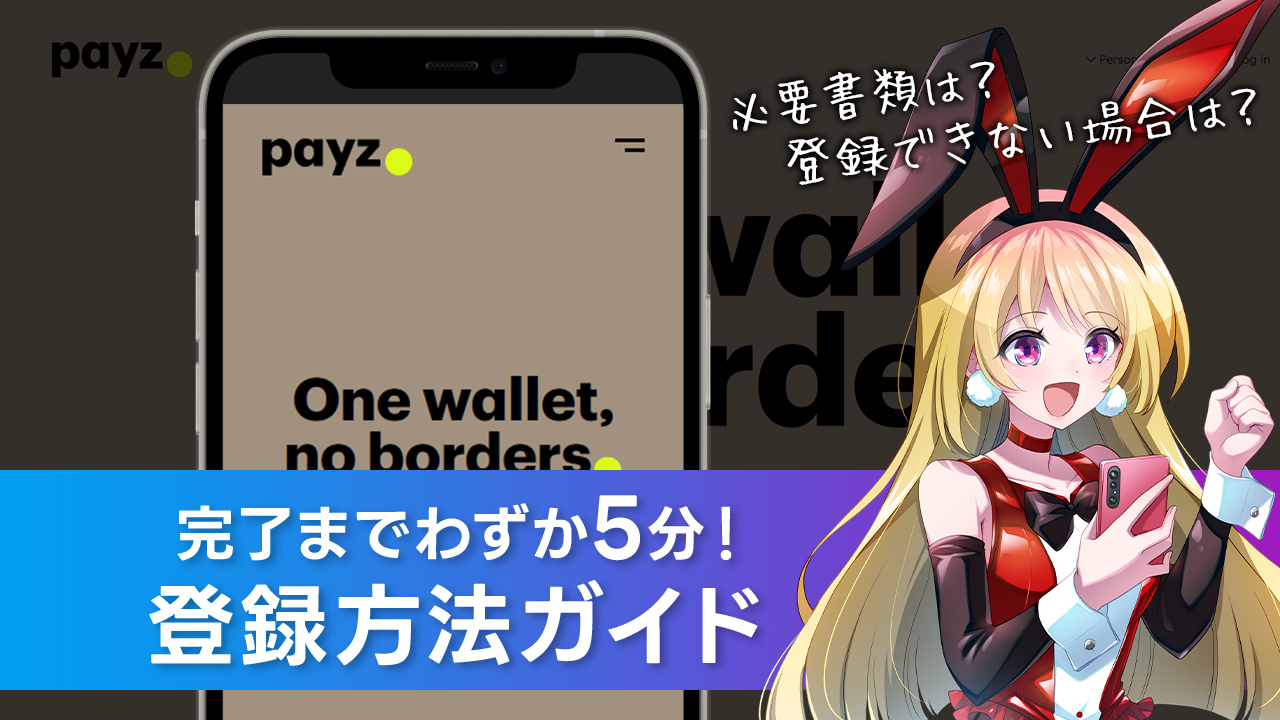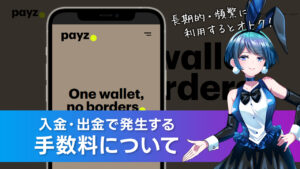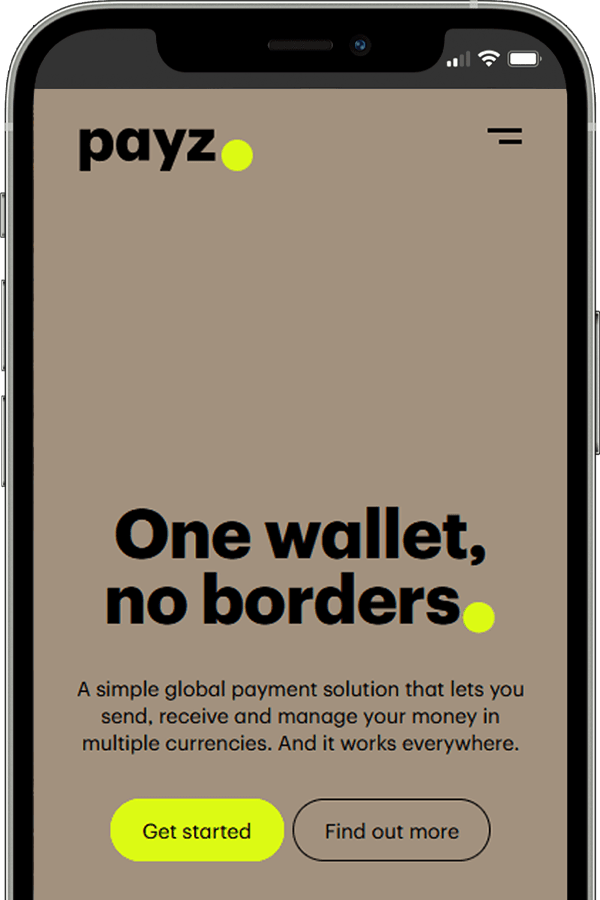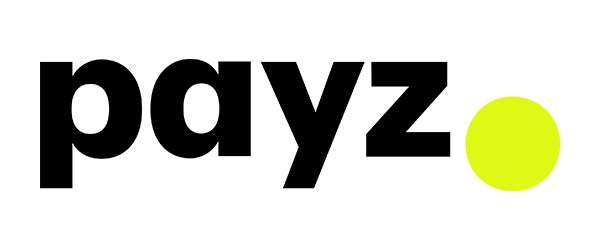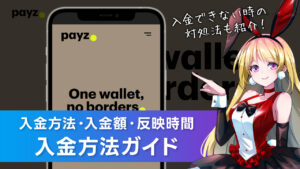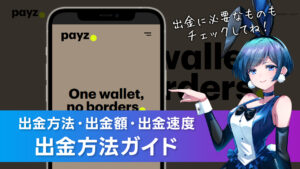旧サービス名「ecoPayz(エコペイズ)」は2023年5月10日にブランド名がPayz(ペイズ)に変更されました。
この記事ではPayz(ペイズ)の登録方法について解説しています。
Payzへの登録は個人情報と利用目的を入力して、本人確認書類の提出を行えば完了です。
登録の際に用意しておく必要書類の解説はもちろん、スマホでの操作方法、登録できない場合の原因や対処法、登録に掛かる時間など、重要なポイントをまとめて紹介しているので、ぜひ参考にして下さい。
Payz(ペイズ):アカウント登録方法
Payz(ペイズ)の登録自体は5分ほど終了します。
登録してしまえばPayz(ペイズ)への入金や、Payz(ペイズ)からさらにオンラインカジノへの送金も可能になるわけですが、出金の操作には制限が掛けられている状態となります。
そこで身分証を提出し「本人認証」を行うことで出金の制限を解除することができるのですが、Payz(ペイズ)は目視で審査を行うため、完了までに最長7日ほど時間が掛かるケースも。
 ルリ
ルリ登録後は早めに本人認証まで済ませておく事がオススメです。
公式ページで必要情報を入力
まずはPayz(ペイズ)の公式サイト内の「新規アカウント登録ページ」へアクセスしましょう。登録ページへ直接リンクしているので、ぜひ活用ください。
以下の内容に沿って、アカウント作成に必要な情報を入力していきましょう。ちなみにスマホとパソコンでも項目や表示内容は同じですので困ることはありません。
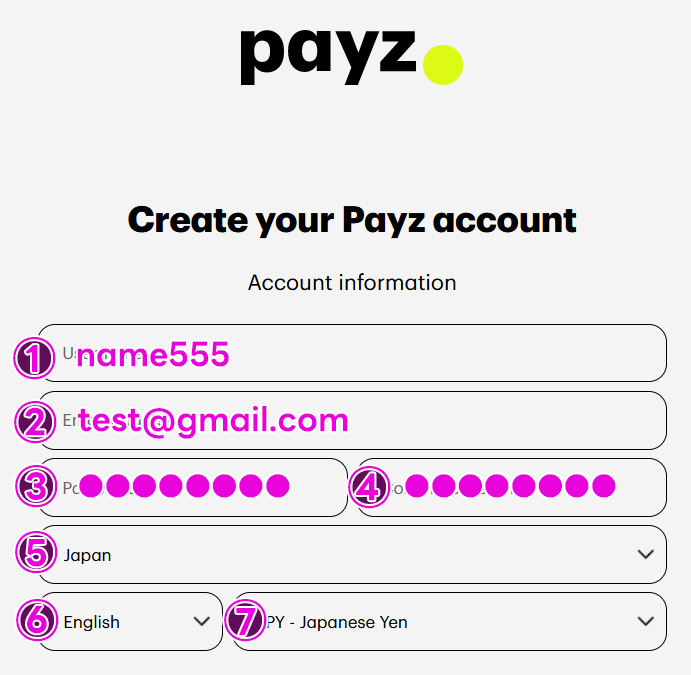
| ①ユーザーネーム | Payz内のアカウント名を決めます、実名である必要はありませんので、自分が覚えやすい内容にしましょう。(6~20文字、アルファベット、数字、アンダーライン(_)のみ利用可能) |
| ②メールアドレス | 送受信が可能なメールアドレスを入力します。ユーザーネームと重複している場合はエラーとなるので注意してください。 |
| ③パスワード | ログインに使うパスワードを決めます。(数字・大文字・小文字、全てを1文字以上含む8文字の文字列) |
| ④パスワードの確認 | ③で入力したパスワードを再入力。 |
| ⑤居住国 | 日本(Japan)を選択しましょう。 |
| ⑥言語 | アカウント作成ページでは日本語が選べないため「English」がオススメ。ログイン後に日本語へ変更可能です。 |
| ⑦通貨 | メイン通貨を選択します。ログイン後にメイン通貨は追加可能。 |
ここまではアカウントの情報を決めて入力してきました。ここからは個人情報の入力へと移りますが、個人情報は登録者本人の正確な情報を入力しなければいけません。
 コハク
コハク間違った情報を入力してもバレないんじゃないの?
 ルリ
ルリ後で行う本人認証で情報が一致しないと出金ができない・アカウントが凍結などトラブルに繋がるので、必ず本人の情報を入力しましょう。
ちなみに住所を英語(ローマ字)で入力する項目では「JuDress住所→Address変換」などのサービスを使うと、自分の住所をローマ字変換してくれるので便利ですよ。
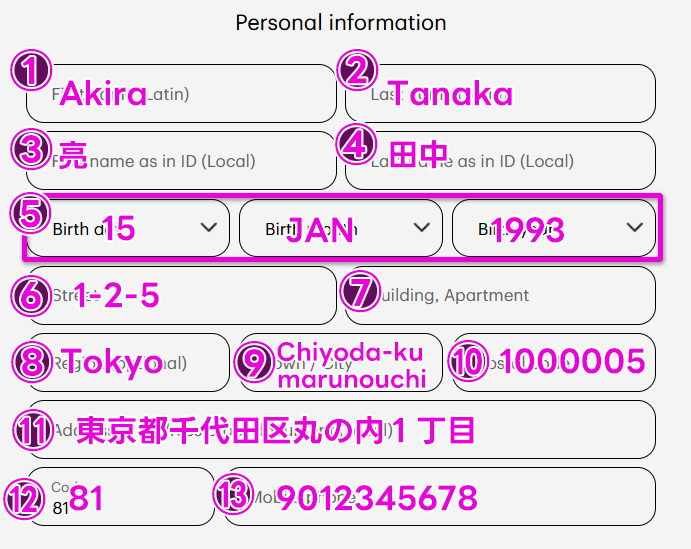
| ①名前(ローマ字) | 下の名前をローマ字で入力。 |
| ②性(ローマ字) | 苗字をローマ字で入力。 |
| ③名前(日本語) | 下の名前を日本語で入力。 |
| ④苗字(日本語) | 苗字を日本語で入力。 |
| ⑤生年月日 | 日・月・年の順番で入力。 |
| ⑥通り | 町名と番地をローマ字で入力。 |
| ⑦建物 | マンション名+部屋番号をローマ字で入力。 |
| ⑧都道府県 | ローマ字で入力。 |
| ⑨市区町村 | ローマ字で入力。 |
| ⑩郵便番号 | ハイフンなしで入力。 |
| ⑪住所証明書に記載の住所 | 現住所を日本語で入力。 |
| ⑫国際電話識別番号 | +81を入力。 |
| ⑬携帯電話番号 | 最初の0を抜いて入力。 |
ここまで情報入力が終われば後はもう少しです!次は利用規約などについての確認が行われます。
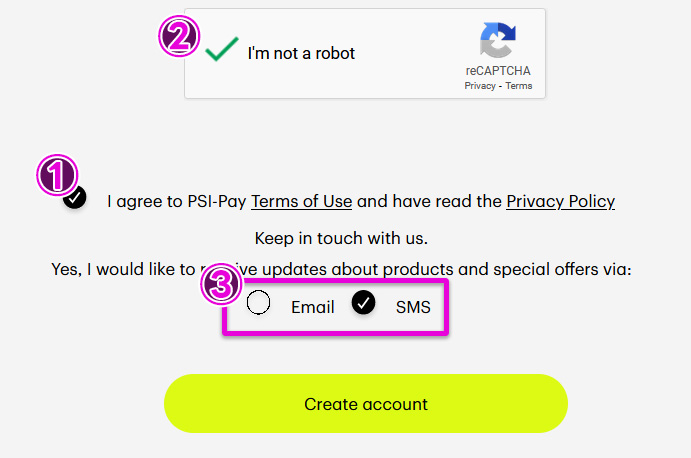
| ①利用規約 | 利用規約を確認しチェックを入れます。 |
| ②ロボット確認 | チェックを入れロボットではない事を証明します。 |
| ③通知選択 | Payzからの連絡方法をメールかSMSか希望を選択します。 |
入力後、画面下の「Create account」を押すと次の入力画面へと移行します。
ではいよいよ最後の項目として、国籍や就業状況などの個人情報を入力をするのですが、選択肢も多く複雑であり間違いやすいほか、確実に自分にとっての正解がどれかわかりにくいものもあります。
間違えていたとしても大きな問題になることは少ないので基本的に安心して選択して問題ありませんが、全くの見当違い・あからさまな虚偽申告はやめておいてください。
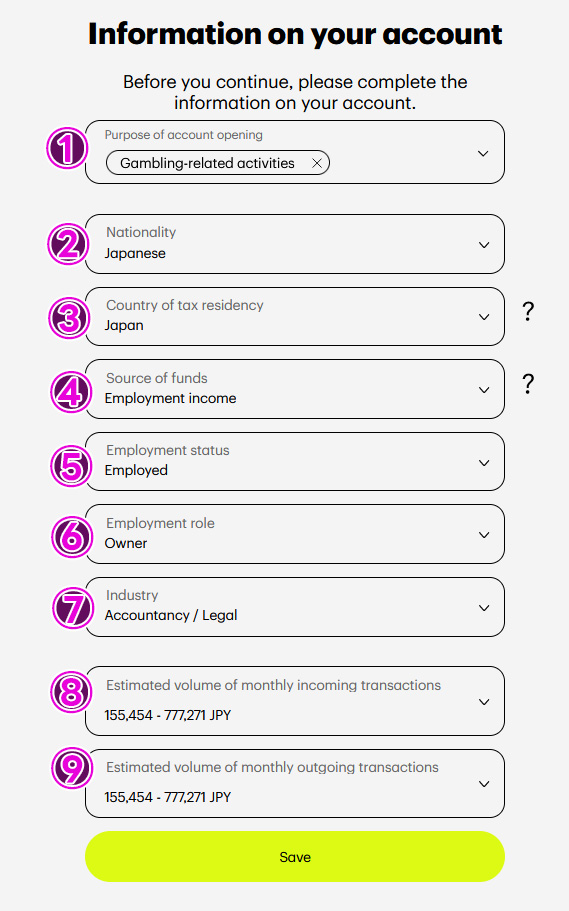
| ①アカウント開設目的 | Gambling-related activitie(ゲーム・ギャンブルの利用)を選択 |
| ②国籍 | Japanを選択 |
| ③居住国 | Japanを選択 |
| ④資金源 | 主な収入源・資金源を選択 Employment income(給与所得) Inheritance(相続) Savings or Pension income(貯蓄や年金収入) Investment income(投資収入) Rental income(賃貸収入) Government payments(政府支払い) Grants or Gifts(補助金や贈与) Loan(ローン) |
| ⑤就業状況 | 就業状況を選択 Employed(雇用されている人) Self-employed(自営業者) Retired(退職者) Student(学生) House person / parent(専業主婦/主夫) |
| ⑥職種 | ⑤の内容によって選択肢が変動、一覧が自分に合うものを選択 |
| ⑦業界 | 一覧から選択 Accountancy / Legal(会計 / 法律) Aerospace(航空宇宙) Agricultural(農業) Art / Artifacts(芸術 / 文化財) Automotive / Logistics(自動車 / 物流) Defense / Military(国防 / 軍事) Education / Public(教育 / 公共部門) Sector Engineering /Construction(エンジニアリング / 建設) Export / Import(輸出入) Financial Services(金融サービス) Food & Beverage(食品 / 飲料) IT / Technology(IT / テクノロジー) Jewelry dealers(宝石商) Leisure / Tourism(レジャー / 観光) Manufacturing(製造業) Marketing(マーケティング) Mining(鉱業) Not for Profit / Charity(非営利 / チャリティ) Pharmaceuticals & Biotechnology(製薬 / バイオテクノロジー) Political organizations(政治団体) Precious Metals / Stones(貴金属 / 宝石) Property / Real Estate(不動産) Retail(小売業) Tobacco products(たばこ製品) |
| ⑧月の入金推定額 | おおよその範囲で入力。 |
| ⑨月の出金推定額 | おおよその範囲で入力。 |
画面下部の「Save」を押すことで、基本的な入力作業は終了です!
Payz(ペイズ)の管理画面を日本語化
Payz(ペイズ)でアカウントの作成が完了したら、管理画面の日本語化の操作を行いましょう。
 コハク
コハク日本語化する事でその後の操作も進めやすくなります!
管理画面内のメニューから「Settings」→「Account」の項目を開くと、中に「Language」の項目がありますので「Edit」を押してください。
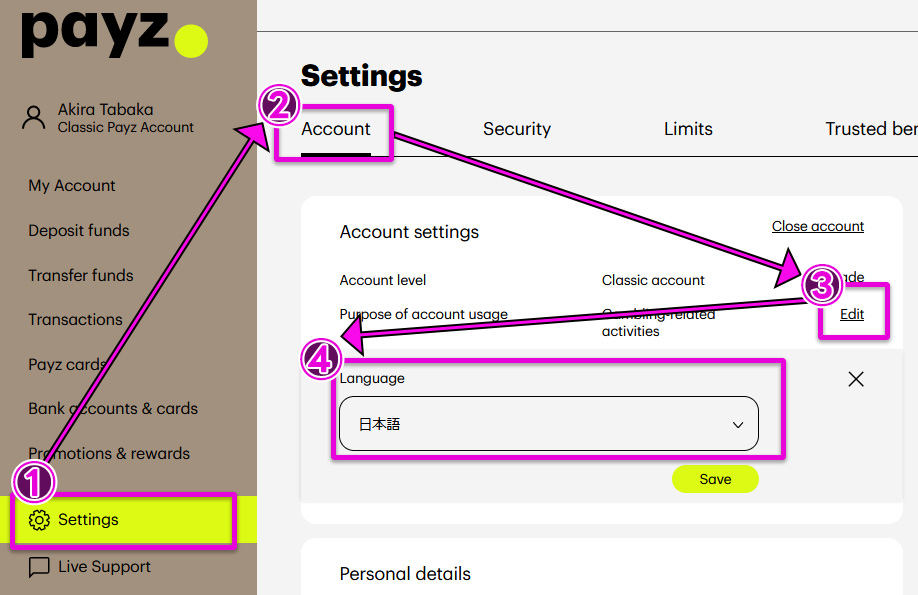
「日本語」をリストから選び「Save」を押すと、それ以降言語が日本語となり保存されます!
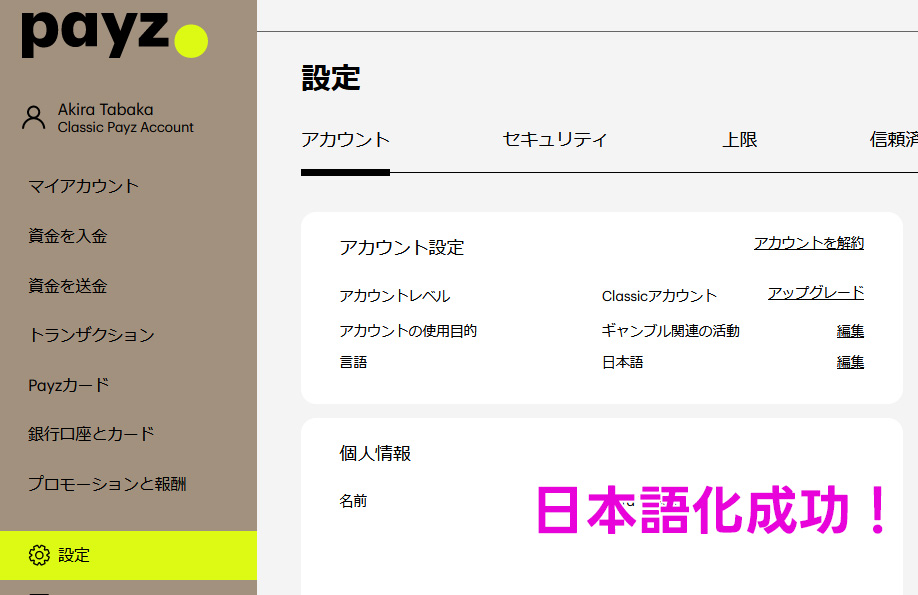
 ルリ
ルリ本当はアカウント登録画面も日本語化できればスムーズなんですけどね!
二段階認証:セキュリティの強化
Payz(ペイズ)では安心してアカウントを利用していくために、セキュリティ強化の一環として二段階認証の設定を行う必要があります。
二段階認証とはネット銀行の操作などでもおなじみのもので、入出金時などにパスワードを入力するだけでなく、携帯電話にSMSで認証コードを送信し、そのコードを画面で入力することで初めて決済が完了するというもの。
多少の手間は増えますが確実にセキュリティは高くなるので、電子決済サービスでも必須の機能と言えるので、以下の説明を参考にし手続きしましょう。
まずは公式サイトからログアウトし、再ログインしてください。
早速セキュリティ強化の案内が表示されるので、コードのリクエストを押しましょう。
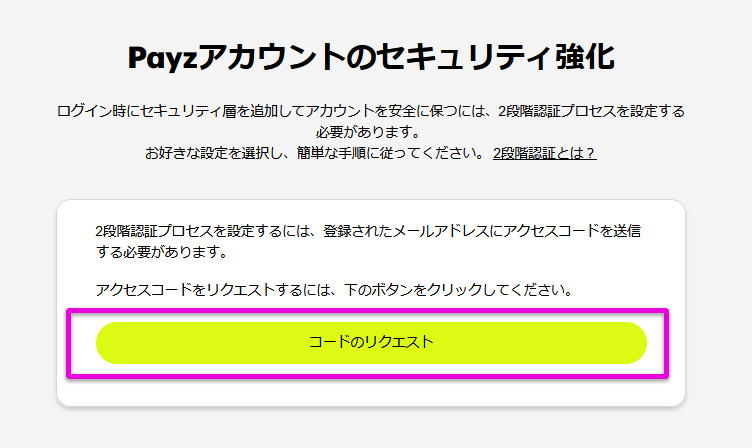
アカウント登録時に入力したメールアドレスに「アクセスコード」がとどいているのでコピーし、設定画面内の該当箇所にペーストし送信してください。
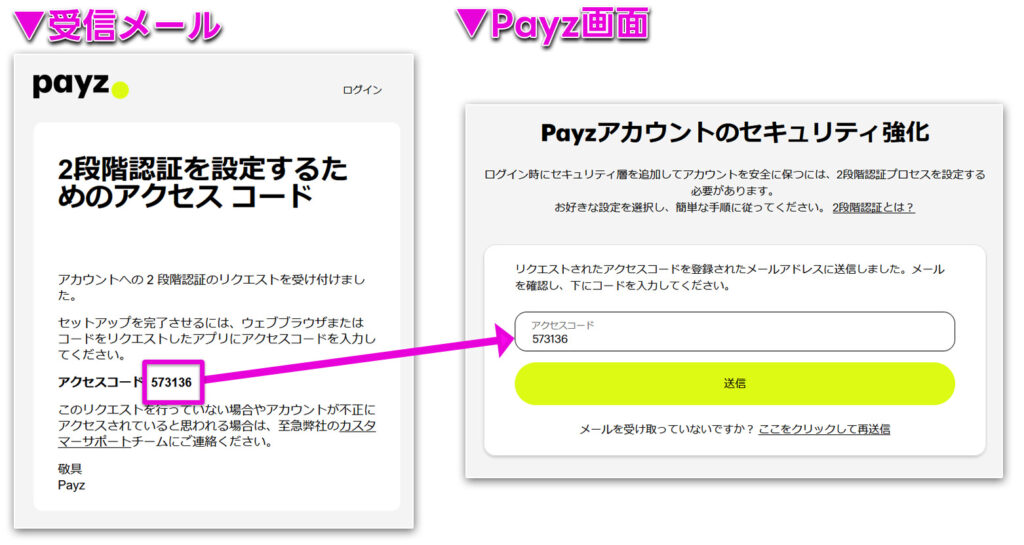
次に「Google認証システム」「SMS」どちらを認証に使うかの選択肢が出るので、都合が良い方を有効化しましょう!
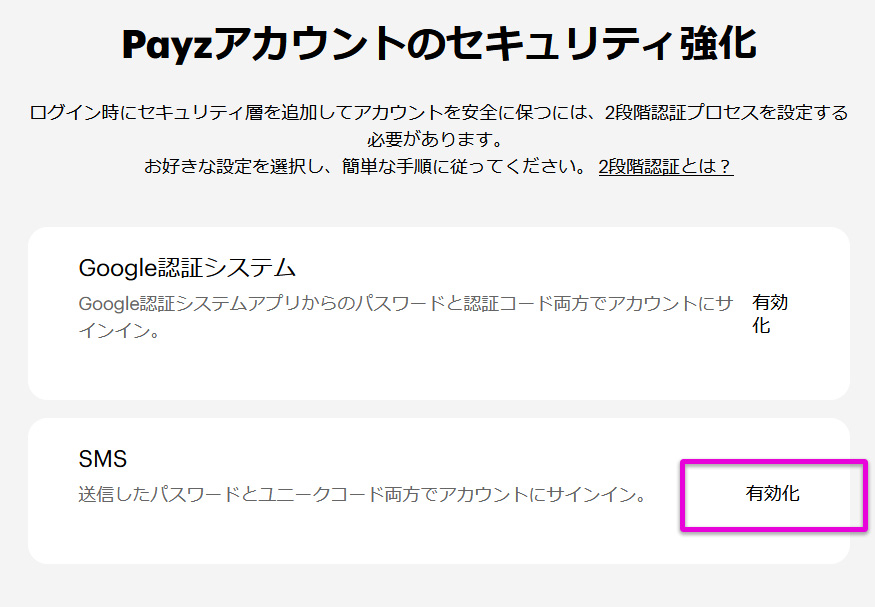
一般的にSMSが利用しやすいので、今回もSMSでの例で説明します。
有効化を押すと携帯電話番号の入力が求められますので、自身の番号を入力し「コードのリクエスト」を行ってください。
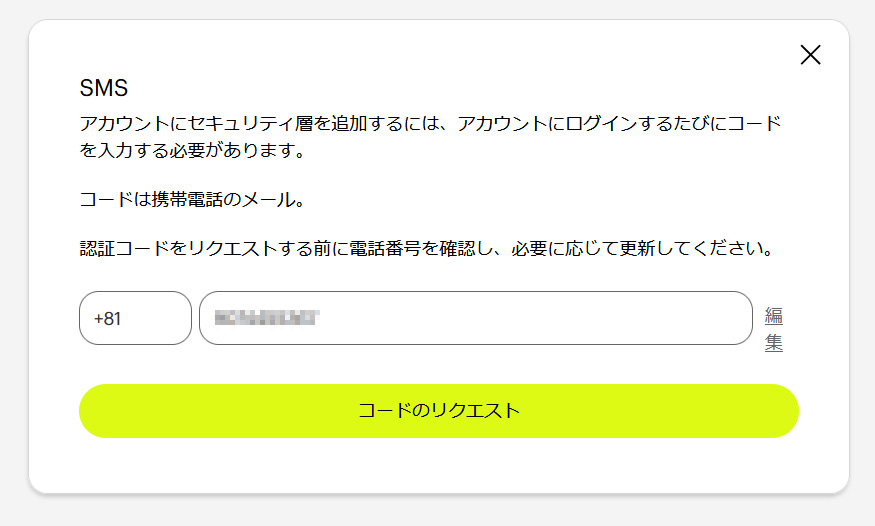
すぐに入力した電話番号宛にPayz(ペイズ)からSMSが届くので、内容に記載してある数字を設定画面内の「認証コード」欄に入力し「送信」を押します。
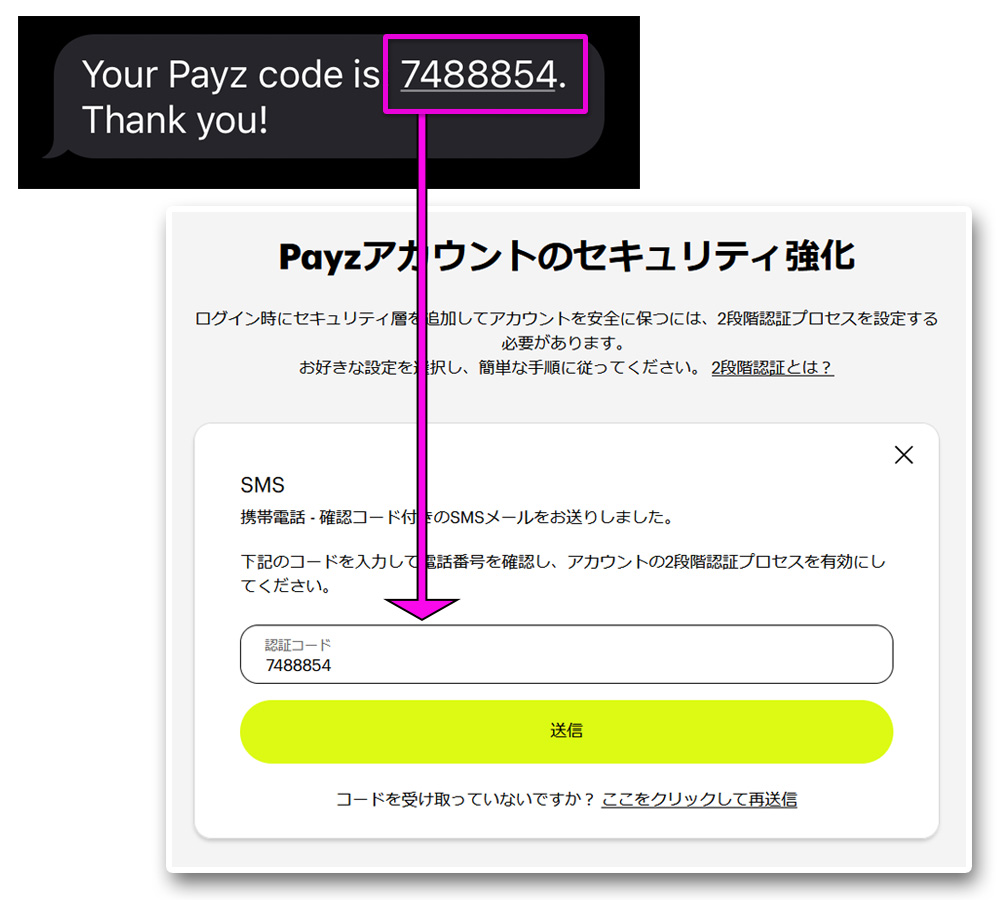
ここまでの操作にて二段階認証の操作は完了となります。
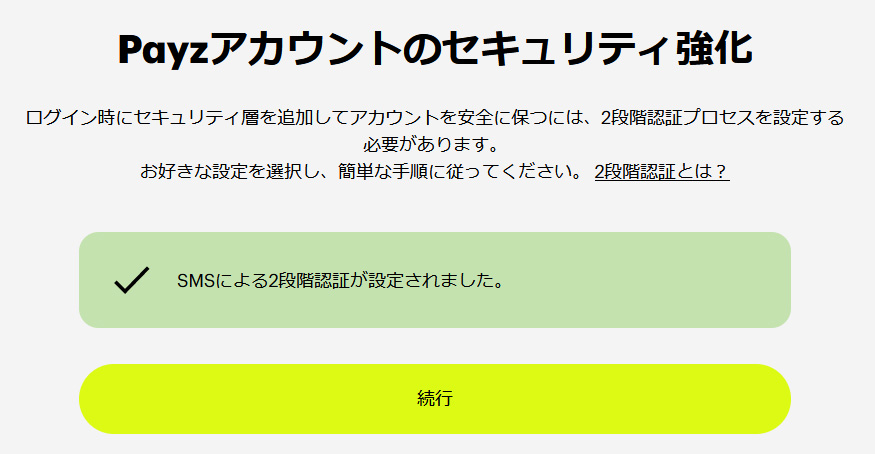
続行を押すと設定画面が終了です。
本人確認書類の提出(KYC)
現時点までの操作をもってアカウントの基本機能は利用可能であり、Payz(ペイズ)への入金&オンラインカジノへの送金もできます。
ただし、まだPayz(ペイズ)から銀行口座へ出金する事ができません。
実はアカウントを作成した段階ではアカウントのレベルが「クラシック」というものに設定されており、出金は「シルバーレベル」にて解放となるためです。
ちなみに最近では入金時にも、先にシルバーレベルに上げるようにと注意が行われているようで、どうあれ登録後はやめに操作をした方がよさそうです。
ではどのようにすればシルバーレベルに上がるのかについてですが、本人確認書類をPayz(ペイズ)に提出し認証を受けることでアップグレードが可能。
- 出金が可能
- 入金上限15,000ユーロ/1日に引き上げ
- 世界中への送受金が可能
- 10通貨まで管理可能
では実際にアップグレードの操作を解説します。
まずはマイアカウント内に表示される「無料でアップグレード」を押してください。
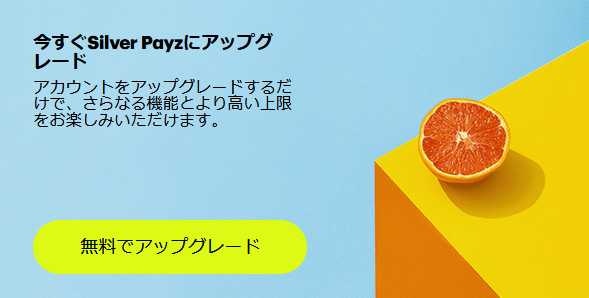
次の画面で「身元を確認」を押します。
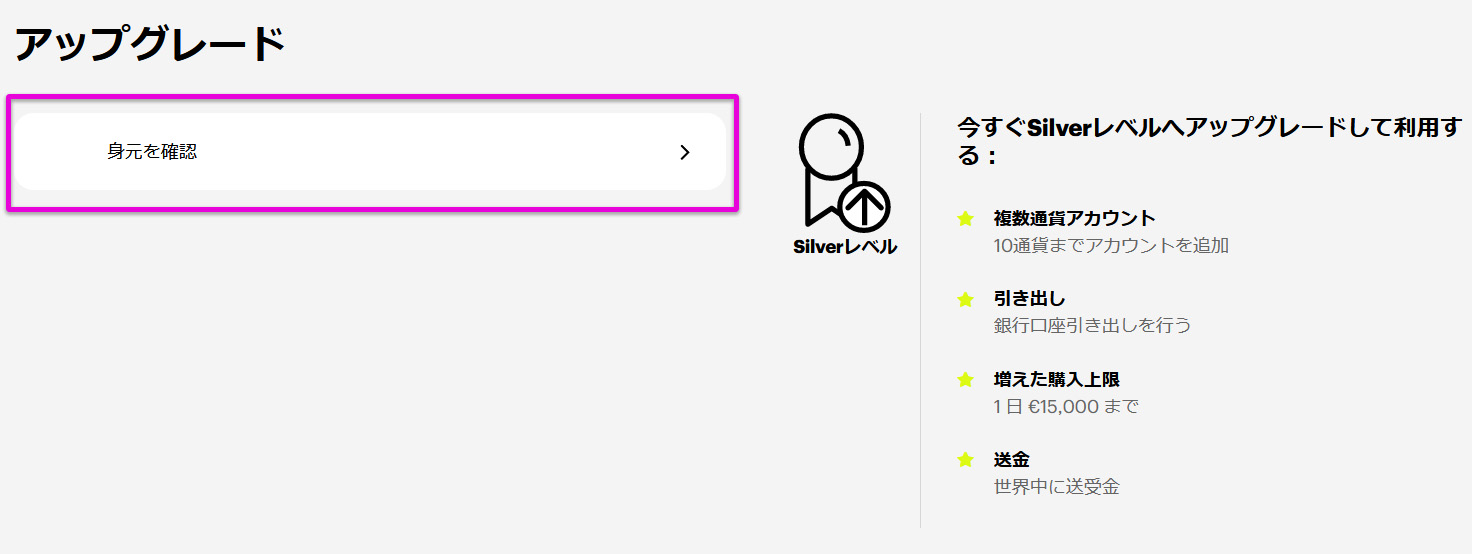
さて、ここからが本番です。
以下の書類・写真を全4点用意して提出していきましょう。
- 身分の証明書類
- 住所の証明書類
- 自撮り写真
- 身分証明書写真(セルフィ―)
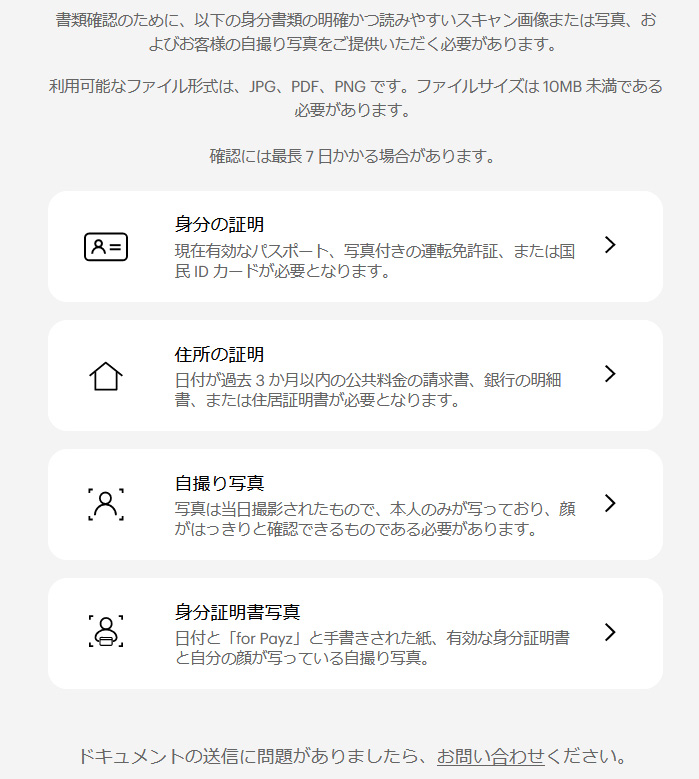
各必要書類の詳細は以下、各1点ずつ選んで撮影もしくはスキャンしてください。
| 身分の証明書類 | 運転免許証、マイナンバーカード、パスポート |
| 住所の証明書類 | 三か月以内に発行された公共料金の請求書・明細書、住民票、など住所が記載された書類 |
| 自撮り写真 | 提出日の当日に撮影された自撮りであり、本人のみが写っている状態で、顔がしっかり確認できる画像 |
| 身分証明書写真(セルフィ―) | セルフィ―とは自撮り写真の一種で、顔写真付きの身分証明書を手に持った状態で顔もしっかり写った写真のこと。さらにPayz(ペイズ)の場合は、日付&「for Payz」と書かれた紙も写っている必要があります。 |
Payz(ペイズ)に登録できない場合の対処法
Payz(ペイズ)は登録方法や本人認証もシンプルではあるので、順を追って進めていけば登録できない事は少ないと思いますが、もし登録できない場合は以下を参考にして解決をしてもらえたら幸いです。
入力に不備があり赤文字エラーが表示される
Payz(ペイズ)に登録ができないケースで最も多いのが、入力した文字列に問題がある場合です。
Payz(ペイズ)の場合、英語と日本語を入力する項目が混合していたり、パスワードも「数字・大文字・小文字、全てを1文字以上含む8文字の文字列」で決めないといけなかったり、意外と条件が多いです。
もちろん複雑な仕組みはありませんが、何せアカウント登録画面は英語ですし、何がエラーかも即に判断できないのが躓きやすい理由でしょう。
 ルリ
ルリ問題がある項目は赤文字でエラー表示がでるので、その項目を修正すれば問題なく登録できますよ。
本人認証が完了せず利用できない
Payz(ペイズ)に「登録できない」ケースとは少々状況が異なりますが、本人認証手続きを行った後にトラブルが発生しているケースもごく一部ではあります。
以下の場合、本人認証はスムーズに進まない場合があるので注意してください。
- 登録した情報と本人確認書類の内容が異なる
- 用意した本人確認書類に不備がある
①の場合、これは事前に登録した情報に虚偽あったという事ですので、最悪の場合アカウントの継続利用が不可になります。
②の場合は、再提出すれば問題ありません。
こういった問題は、登録しているメールに問題点や再提出の案内などが届きますので、受信箱や迷惑メールボックスを確認するようにしてください。